Microsoft は、Windows 11 ビルド 22557 または最新バージョンを実行しているユーザー向けに、ライブ キャプションと呼ばれる優れた機能を公開しました。この機能を Windows システムで有効にすると、システムで再生される音声をテキスト形式に変換して画面に表示することで、ユーザーが音声を理解できるようになります。
これにより、聴覚障害のあるユーザーや、音声の流れを理解することが難しいユーザーにとっても簡単になります。現在、ライブ字幕機能は米国英語でのみ機能するため、英語の音声を英語の字幕に変換します。
最新バージョンの Windows を使用していて、ライブ字幕を有効にして使用を開始する方法を知りたい場合は、この記事がその方法について役立ちます。
Windows 11 システムでライブ字幕を有効にする方法を見てみましょう。
ステップ 1: キーボードの Windows U キーを同時に押して、システムの アクセシビリティ ページを開きます。
ステップ 2: ページを下にスクロールし、以下に示すように、「Listening」セクションの下にある「Subtitles」オプションをクリックします。
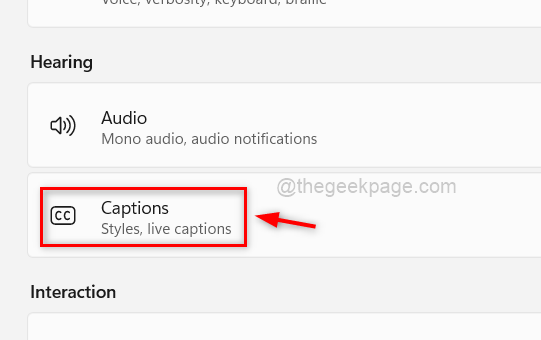
ステップ 3: 次に、ライブ字幕切り替えボタン をクリックして オンに切り替え、ライブ字幕機能を有効にします。
注: キーボードの CTRL Windows L キーを同時に押してライブ字幕機能を切り替えて有効にすることもできます。
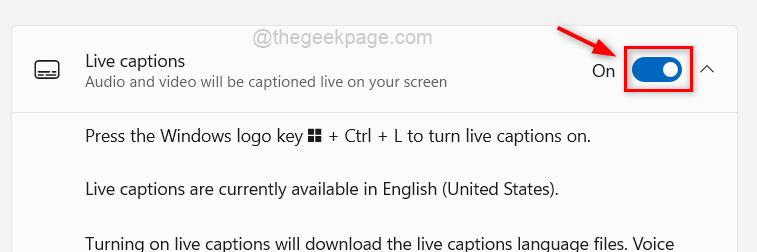
ステップ 4: 初めて使用する場合は、図に示すように、ライブ字幕がポップアップ表示され、システム画面の上部にサイドバーが設定されます。下の写真。
ステップ 5: ダウンロード をクリックしてオーディオおよび音声データ パッケージのダウンロードを開始します。これは、オーディオがクラウドで共有されるのではなくローカルに変換されることも意味します。
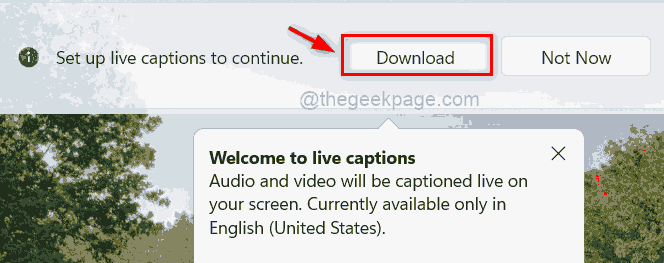
ステップ 6: ダウンロードしたら、システムで再生されている音声を画面上のテキスト字幕に変換するために使用を開始できます。
ステップ 7: 画面上のテキストの位置を変更したい場合は、ライブ画面の右上隅にある 設定 (歯車アイコン) をクリックします。キャプション機能。
ステップ 8: 次に、リスト内の 位置 の上にマウスを置き、ライブ字幕を表示する画面上の位置 (上、下など) を選択します。画面上またはフローティング 。
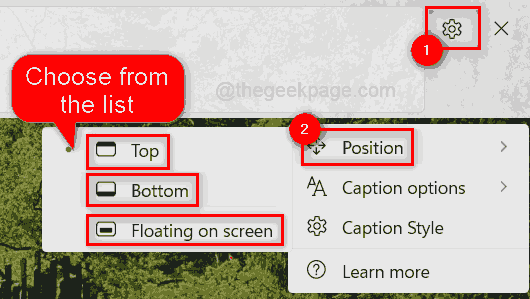
ステップ 1: CTRL Windows L## を同時に押すだけでこれを行うことができます #キーを押してシステム上のライブ字幕を無効にすると、オプションが切り替わります。つまり、以前に有効になっていた場合は無効になり、その逆も同様です。
ステップ 2: それ以外の場合は、[アクセシビリティ] ページから無効にすることもできます。 ステップ 3: ショートカット キー (つまり、Windows U を同時に押します) を押して、アクセシビリティ ページを開きます。
ステップ 4: 以下の図に示すように、Listening セクションに移動し、Subtitles を選択します。
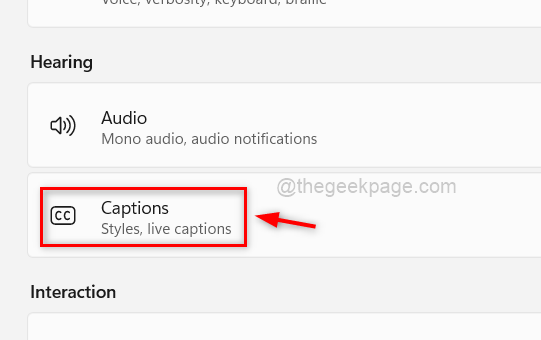
ライブ字幕の 切り替えボタンをクリックして オフにします、以下のように無効にします。
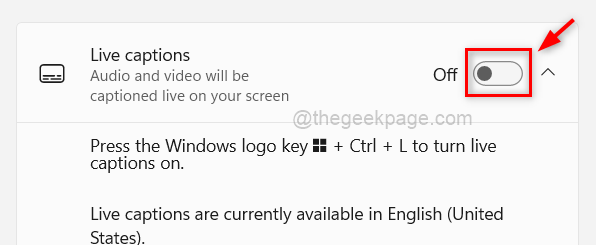 #ステップ 6: 無効にすると、ライブ字幕サイドバーがシステム画面から消えます。
#ステップ 6: 無効にすると、ライブ字幕サイドバーがシステム画面から消えます。
Windows 11 PC のアクション センターからライブ字幕オプションにアクセスする方法
キーを同時に押してアクション センターを開くか、右端の をクリックします。タスクバーの。 ステップ 2: アクション センターにアクセシビリティ オプションがない場合は、
[クイック設定の編集] (ペンのアイコン)をクリックして編集します。
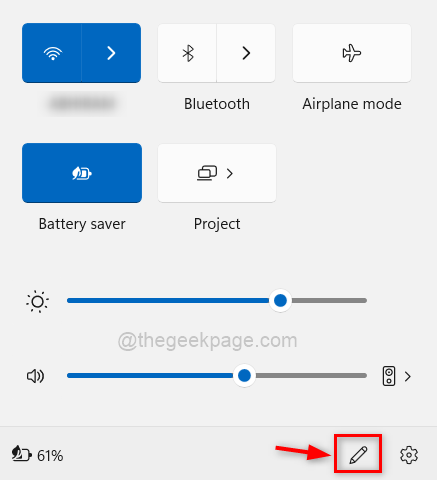 ステップ 3: [
ステップ 3: [
] をクリックしてオプションのリストを表示します。 ステップ 4: 関数リストの
Auxiliary関数をクリックします。 ステップ 5: 追加したら、下のスクリーンショットに示すように、「
完了」をクリックします。
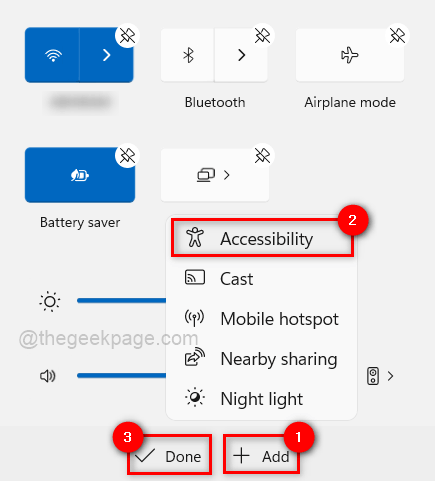 #ステップ 6: アクション センターにアクセシビリティ オプションがあることがわかります。
#ステップ 6: アクション センターにアクセシビリティ オプションがあることがわかります。
ステップ 7: [
アクセシビリティ] をクリックして、その下の機能のリストを表示します。
ステップ 8: 有効にしたい場合は、 ライブ字幕切り替えボタン をリストから クリックして、以下に示すように オンにします。
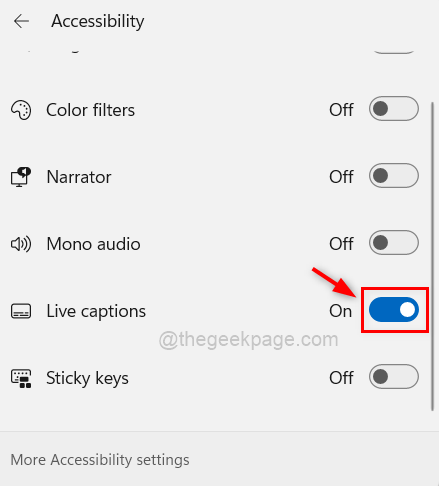
無効にするには、 ライブ字幕のトグル ボタンを 回クリックして 閉じます。 。
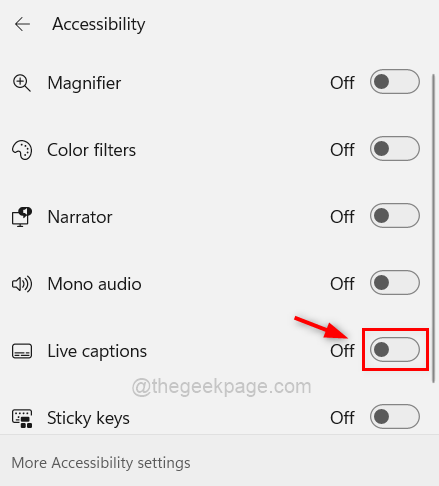
Windows A キーをもう一度 押して、 アクション センター ウィンドウを閉じます。
以上がWindows 11 PC でライブ字幕を有効または無効にする方法の詳細内容です。詳細については、PHP 中国語 Web サイトの他の関連記事を参照してください。